Förutsatt att du vill ha en artikel som diskuterar hur du inaktiverar eller tar bort temaaktiverade brickor i Windows 10: Som IT-expert får jag ofta frågan om hur man inaktiverar eller tar bort temaaktiverade brickor i Windows 10. Även om det finns några olika sätt att göra detta, ska jag visa dig det enklaste sättet att få detta gjort. Först måste du öppna appen Inställningar. Du kan göra detta genom att trycka på Windows-tangenten + I på ditt tangentbord. När du är i appen Inställningar klickar du på ikonen för anpassning. Klicka på alternativet Teman till vänster i fönstret Anpassning. På höger sida av fönstret, under avsnittet Relaterade inställningar, klicka på alternativet Inställningar för skrivbordsikon. I fönstret Skrivbordsikoninställningar avmarkerar du rutan bredvid alternativet Tillåt teman att ändra skrivbordsikoner. Klicka på knappen Verkställ och sedan på knappen OK. Dina temaaktiverade brickor bör nu vara inaktiverade och du bör inte se dem längre.
Det har funnits många inlägg på supportforumen, särskilt för Windows 10 PC-användare, om att bakgrunden för vissa appar på startmenyn är grå, till skillnad från systemet. Mörkt läge ämne. Detta är inte en bugg eller glitch och i det här inlägget kommer vi att förklara varför och stegen du kan ta till inaktivera/ta bort temaaktiverade brickor eller med andra ord gör startmenyns bakgrund svart med blå brickor/app i Windows 10.

Som du kan se i öppningsbilden ovan till vänster verkar varje program och applikation, inklusive andra Adobe-produkter, ha en standardbakgrund, men i synnerhet Adobe Illustrator och Adobe After Effects är de enda som har denna grå bakgrund. . Berörda användare har rapporterat att detta beteende inte visas när ljusläge/tema är valt för systemet, möjligen för att färgerna liknar varandra.
Inaktivera eller ta bort temaaktiverade brickor i Windows 10
Enligt rapporter, efter uppdateringen av Windows 10 20H2, tappade appar och program den färgade bakgrunden de använde och har nu en färg baserad på ditt tema. Men det verkar finnas ett problem med bakgrunderna och ikonerna i vissa appar – till exempel har vissa program som Adobe Animate CC 2020 och de tidigare nämnda tidigare haft en accentfärg som bakgrund, men nu har den en gråaktig bakgrund. Mörkt läge.
Anledningen till detta beteende är ett designbeslut. Från och med Windows 10 20H2 tog Microsoft bort accentfärgen bakom kakelsystemet. Det kallas Kakelplattor med teman att börja. Det går inte längre att ändra individuella kakelfärger. Men om du behöver återaktivera eller göra Windows 10 Start-menyplattor bakgrundsfärg eller helt enkelt, förbjuda Kakel med teman , måste du följa våra steg nedan för att ändra Windows-registret.
Eftersom detta är en registeroperation, rekommenderas det att du säkerhetskopierar registret eller skapar en systemåterställningspunkt som en nödvändig försiktighetsåtgärd. Efter det kan du fortsätta enligt följande:
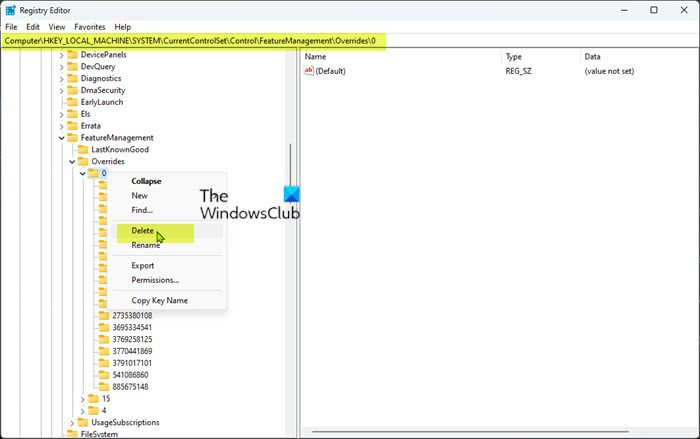
- klick Windows-tangent + R för att få fram dialogrutan Kör.
- I dialogrutan Kör skriver du regedit och tryck på Enter för att öppna Registereditorn.
- Navigera eller navigera till registernyckelns sökväg nedan:
- På den här platsen i den vänstra navigeringsrutan högerklickar du på den underordnade mappen märkt 0 .
- Välja Radera från snabbmenyn.
Hive ovan lagrar åsidosatta Windows-funktioner, så att ta bort mappnyckeln |_+_| återställa dessa funktioner. Tal efter |_+_|, d.v.s. vanligtvis |_+_| eller |_+_|, representerar en prioritetsgrupp. Det finns en sällsynt prioriterad grupp |_+_| det ser mer ut som en företagspolicy.
- Avsluta Registereditorn när du är klar.
- Starta om din PC.
Om du stöter på ett behörighetsfel när du försöker ta bort ovanstående registernyckel, följ dessa steg för att ta äganderätten till registernyckeln innan du försöker ta bort registernyckeln igen.
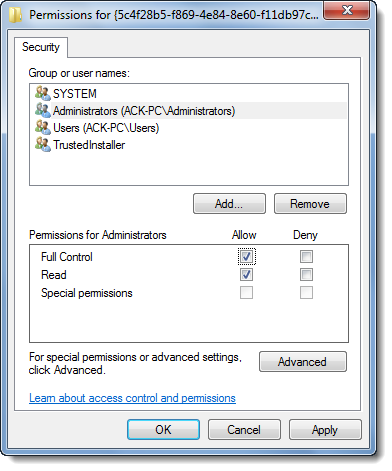
- Högerklicka 0 anteckning i registret.
- Välj Behörigheter... alternativ från snabbmenyn.
- Klicka på knappen i dialogrutan som öppnas Avancerad knapp.
- Klicka på knappen på nästa skärm Förändra knapp för Betrodd installatörsägare .
- I Välj användare eller grupp dialogrutan anger du ditt användarnamn i fältet Ange objektnamn för att välja fält
- Klicka på Kontrollera namn knapp. Denna åtgärd kommer automatiskt att konvertera användarnamnet till rätt format.
- Tryck BRA knapp.
- Markera nu rutan Byt ut ägare på underbehållare och föremål alternativ.
- Klicka på BRA knapp.
- Välj nu ditt användarnamn i den första dialogrutan och markera rutan Tillåta tillstånd beviljat för Full kontroll alternativ.
- Klicka till sist Tillämpa > BRA för att spara ändringar och avsluta.
Det är det, hur man inaktiverar eller tar bort funktionen Theme Aware Tiles i Windows 10!
Dessa inlägg kan intressera dig :
väcka bärbar dator med locket stängt
- Hur man lägger till ett anpassat färgtema till startmenyn
- Visa färg i Start-menyn och Aktivitetsfältet
Hur förhindrar jag Windows från att ändra teman?
För att förhindra användare från att ändra temat i Windows 11/10 kan du använda den lokala grupprincipredigeraren. Gör följande:
- Tryck på Win + R för att visa Kör-prompten.
- Skriv gpedit.msc och tryck på Retur.
- Navigera till Personalisering i Användarkonfiguration.
- Dubbelklicka på alternativet 'Förhindra temaändring'.
- Välj alternativet Enabled.
- Klicka på OK.
Varför ändras mitt Windows 10-tema hela tiden?
Detta kan hända för att du har en annan enhet som använder Lite-läge. Synkroniseringsinställningar aktiverat i Windows-inställningar > Konton > Synkroniseringsinställningar > Tema. Så närhelst Windows startar om kommer det att synkronisera inställningen tillbaka till litet läge, så du kan testa detta först genom att inaktivera synkronisering för PC och starta om din enhet.
Läsa : Hur man automatiskt växlar mellan ljust och mörkt läge i Windows.















